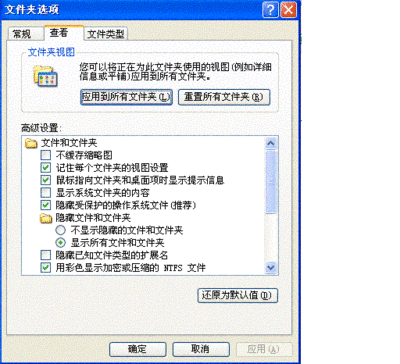电脑系统中有很多的隐藏的文件和文件夹,它们有的是系统文件,有的甚至是隐藏很深的病毒文件,那么怎么才能找出它们来呢?查找电脑系统中隐藏的文件夹的方法其实很简单,下面由小编告诉你!
查找电脑系统中隐藏的文件夹的方法
首先鼠标左键双击打开电脑桌面上的“我的电脑”。
然后在我的电脑窗口选择“工具”,下拉菜单中选择“文件夹选项”。
在弹出的窗口中选择“查看”。
在下面找到“隐藏受保护的操作系统文件(推荐)”,鼠标左键单击它。

在弹出的对话框中选择“是”。
接着继续鼠标左键单击“显示系统文件夹的内容”和“显示所有文件和文件夹”,然后在下面点击“确定”。
打开C盘,呵呵,所有的隐藏文件和隐藏的文件夹在你眼前一览无余!
并且我们发现名字为“FOUND.001”的隐藏文件夹,这是电脑磁盘检测所留下来的没用的垃圾文件,最多能有好几个G,把它删除还可以大大节省C盘空间哦!
END
 爱华网
爱华网